Por décadas e ainda persistindo em algumas ocasiões, a inicialização alternativa em computadores domésticos, alguns corporativos e também servidores tem ocorrido através de mídias removíveis, a mais popular e antiga delas utilizava o icônico disco flexível começando pelo 5 ¼ seguindo pouco depois pelo disquete de 3 ½ , um bom tempo depois vieram os CD´s (Compact Disk – Discos Compactos) e DVD´s (Digital Vídeo Disk – Disco de Vídeo Digital)
Utilizados da instalação inicial a completa de um Sistema Operacional, seguindo para ambientes de recuperação ou intervenção que permitam acesso aos arquivos quando o sistema principal está instável ou mesmo inacessível, não é diferente para o Iperius Backup que nas versões mais recentes vem oferecendo o recurso para a criação de uma mídia de recuperação.
As primeiras versões ofereciam a criação de um arquivo no formato ISO que você pode conhecer um pouco mais [ clicando aqui ], para posterior gravação em CD´s ou DVD´s permitindo utilizar seus recursos de maneira independente do sistema operacional instalado mas a evolução natural trouxe outras necessidades quando opções mais modernas de inicialização surgiram.
A adoção de unidades removíveis USB entre inúmeros cenários foi gradativamente estendido ao processo de inicialização dos computadores, lembrando que nas primeiras versões de computadores com USB esse recurso não existia, dessa maneira evoluir as competências para criação de mídias de recuperação no Iperius Backup também foi necessária.
O melhor de tudo isso é poder fazer de maneira nativa ao programa enquanto permite definir qual configuração de inicialização compatível com o seu ambiente, isso por termos hoje uma boa variedade desde o tradicional modelo EFI/Legacy ao praticamente consolidado UEFI, não somente por isso mas pelo envolvimento da Microsoft fazendo os fabricantes de placas-mãe integrarem recursos específicos do Windows como o Secure Boot e Windows Boot Manager.
Por essa inclusão fica praticamente impossível estabelecer um padrão de unidade removível inicializável da mesma maneira que ocorria há alguns anos, mesmo assim algumas etapas são as mesmas onde a diferença fica na escolha (ou identificação) do seu padrão de BIOS.
Nesse conteúdo é apresentado como criar uma mídia de recuperação no formato ISO para ser gravado em uma mídia comum, também criar uma mídia removível de recuperação de maneira que permita escolher qual a melhor solução ou ter ambas e assim ampliando as possibilidades para cópia de segurança e restauração.
É importante alertar que esse processo irá apagar todo o conteúdo do armazenamento então tenha certeza de escolher um que não tenha arquivos importantes !!
-
Criando uma Mídia de Recuperação ISO:
-
Começando pelo processo mais simples, inicie o Iperius Backup e aguarde seu carregamento onde após concluído avance até a aba Ferramentas então localize e clique no ícone simbolizando uma unidade removível como na imagem abaixo:
-
Caso não tenha feito ainda, insira a mídia removível desejada para criação do sistema de recuperação, depois clique no ícone de atualização. Considerando ser uma nova mídia devemos selecionar as configurações adicionais para inicialização, clique na opção Sempre formatar a unidade antes de copiar os arquivos e em seguida sendo o Windows 10 e hardwares mais recentes (UEFI) devem ser selecionados GPT (recomendado para UEFI) e FAT32, clique em Próximo:
-
Na próxima tela escolha referente a versão do ambiente de recuperação defina Iperius Recovery Environment 10 (Windows PE 10, UEFI) e no tipo de arquitetura selecione 64-bit, clique em Próximo:
-
Conhecendo a necessidade de drivers adicionais como exemplo adaptadores de rede, vídeo, barramento (SCSI/SAS etc…) aqui você inclui os arquivos necessários para serem carregados junto com o ambiente e proverem acesso a esses dispositivos, depois de concluídos clique em Próximo:
-
Agora que tudo está definido clique em Criar mídia de recuperação, será exibida uma janela avisando que todo o conteúdo será apagado, apenas concorde com Sim e aguarde a cópia dos arquivos:
Aviso sobre a exclusão de todos os arquivos para a instalação do ambiente de inicialização alternativo IperiusPE, cliquem sim para começar a configuração:
-
Concluída a preparação, feche o Iperius Backup e remova com segurança a mídia removível de recuperação, por fim vá ao computador desejado e insira nele a mídia. Agora reinicie o computador e com as teclas de atalho para menu alternativo como F2, F10 … F11 selecione o dispositivo USB para ser inicializado.
Na possibilidade dele não ser reconhecido, volte ao Iperius Backup e altere as configurações de inicialização por exemplo alterando para MBR e o tipo de arquivo para NTFS por conta do que já foi comentado, as variações para inicializações são tão diversas que impedem estabelecer um modelo para todas.
-
Criando uma Mídia Removível de Recuperação no padrão .ISO:
-
Aqui as configurações são relativamente menores, retornando à opção para criar mídia de recuperação e depois em Selecione uma pasta para criar um arquivo .iso, agora clique em Selecionar para indicar onde será armazenado o arquivo ISO, clique em Próximo:
-
Repita as configurações escolhendo a versão do ambiente de recuperação para Iperius Recovery Environment 10 (Windows PE 10, UEFI) e no tipo de arquitetura selecione 64-bit, clique em Próximo:
-
Volte a repetir a configuração sobre drivers caso seja necessário, novamente clique em Próximo:
-
Por fim clique em Criar mídia de recuperação e aguarde sua conclusão, caso haja algum erro principalmente no final do processo por ser alguma restrição do antivirus identificando algum comportamento potencialmente suspeito, apenas inclua uma exceção pois ele bloqueou a conversão dos arquivos arquivos obtidos para a criação do arquivo ISO, então refaça o processo e após concordar sobre substituir um arquivo previamente criado, aguarde sua conclusão.
Após essas pequenas etapas, separe uma mídia DVD (o arquivo atual já excede os 650mb tradicionais dos CD´s) e utilizando o próprio Windows senão seu programa de gravação preferido, “queime” o arquivo ISO criado sugerindo aqui manter a velocidade de gravação entre 2x a 4x para melhor compatibilidade com os diversos leitores existentes.
Nenhuma configuração adicional costuma ser necessária para inicializar por mídias comuns, apenas definindo no BIOS inicializar por CD/DVD ou então através do menu alternativo de inicialização escolher o leitor de mídias.
Conclusão:
O Ambiente de Recuperação do Iperius Backup tem como objetivo facilitar o processo de backup, recuperação e até mesmo acesso remoto ao computador que está sob intervenção, ampliar sua versatilidade pode ser considerado como fundamental para promover suas capacidades.
Sendo assim é natural produzir um conteúdo explicando mais maneiras de preparar uma mídia de recuperação que permitam ampliar outrossim enfatizar sua confiabilidade e flexibilidade nas atividades habituais de intervenção em ambientes computacionais.

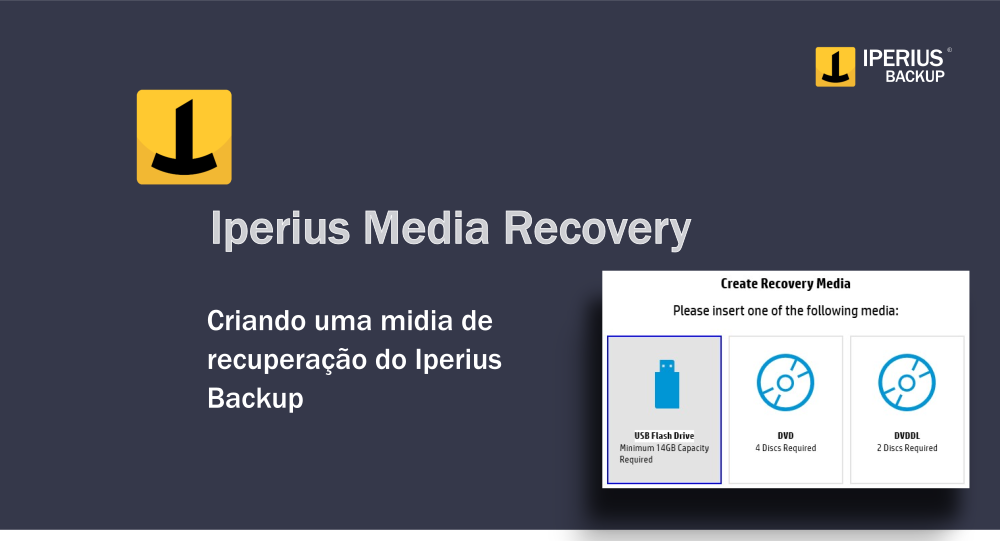
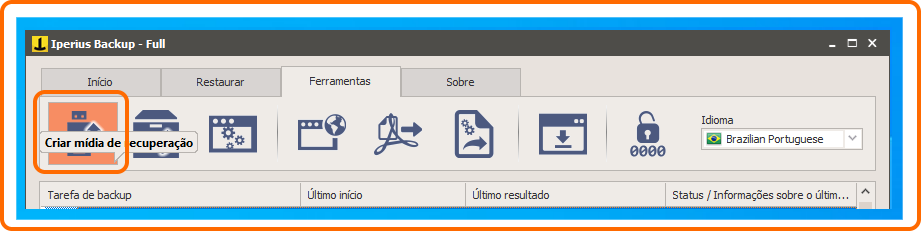
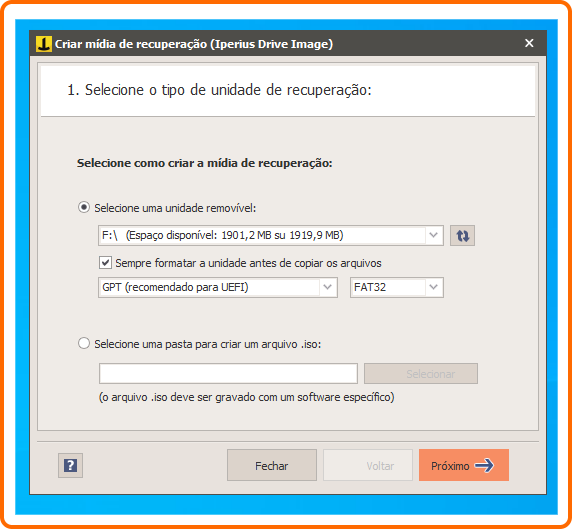
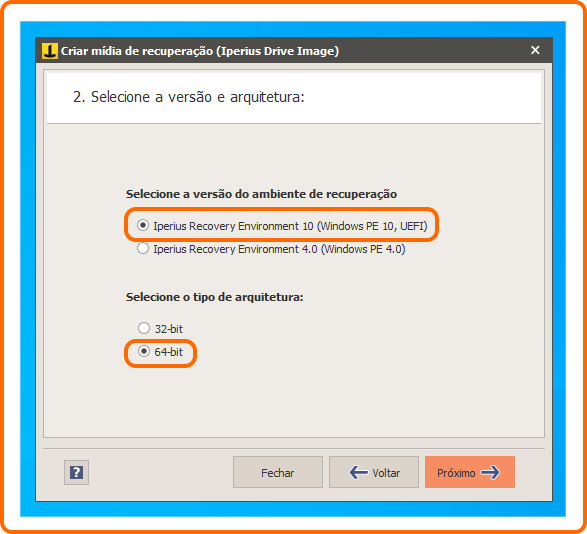
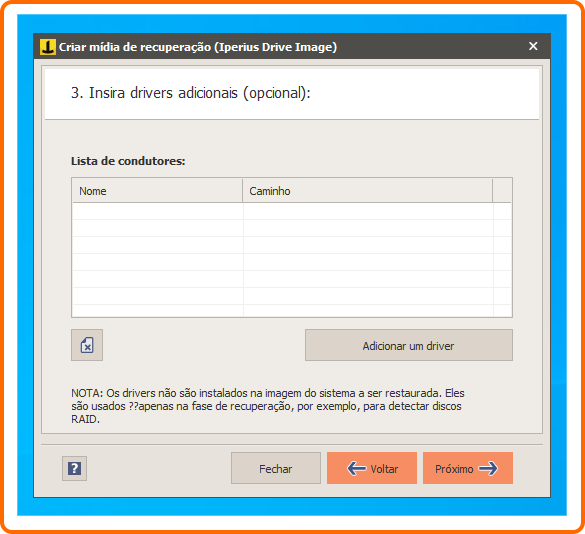
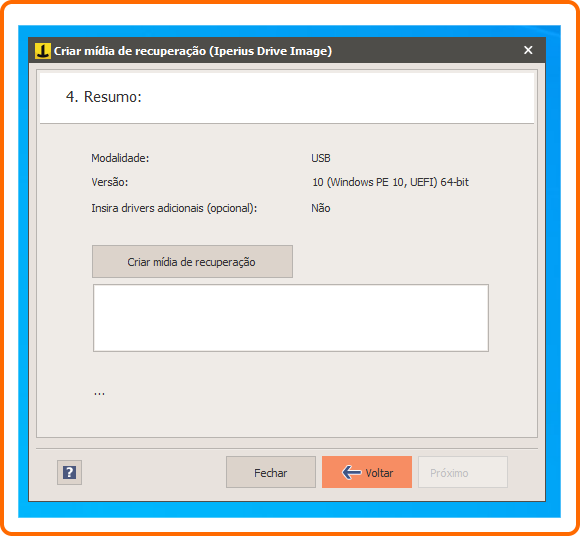
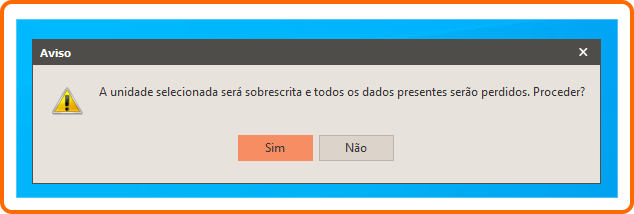
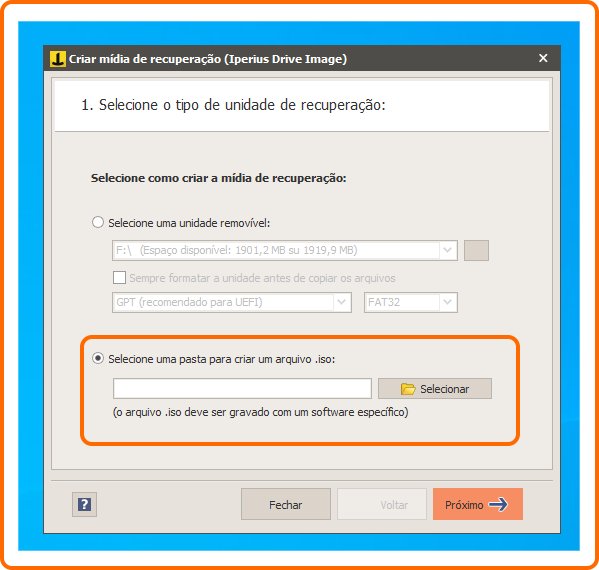
PLEASE NOTE: if you need technical support or have any sales or technical question, don't use comments. Instead open a TICKET here: https://www.iperiusbackup.com/contact.aspx
**********************************************************************************
PLEASE NOTE: if you need technical support or have any sales or technical question, don't use comments. Instead open a TICKET here: https://www.iperiusbackup.com/contact.aspx
*****************************************